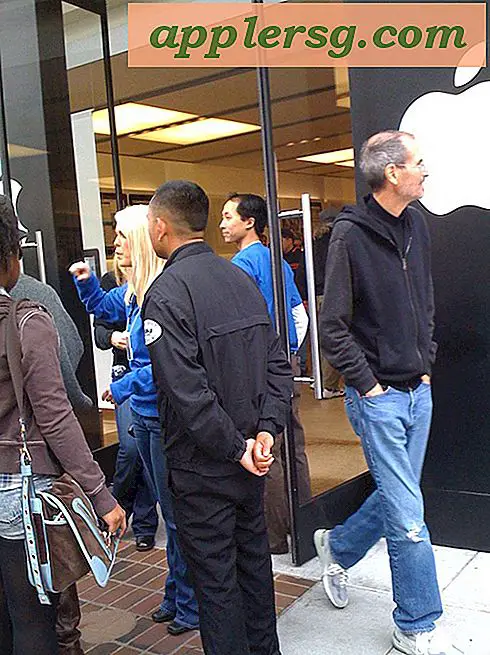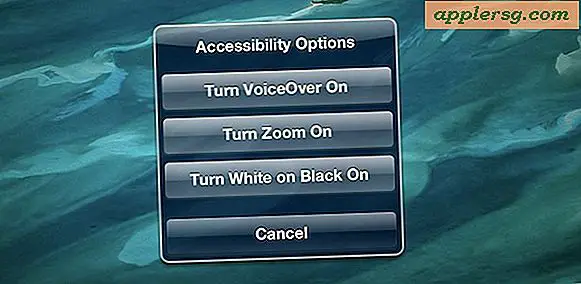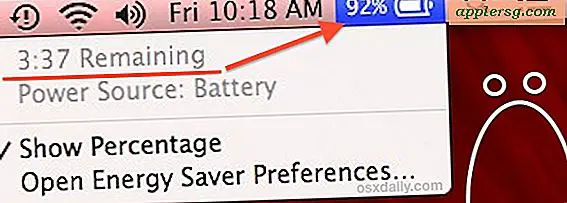So komprimieren Sie JPG-Dateien
Eine ZIP-Datei ist ein Archiv, das beliebig viele einzelne Dateien in einer einzigen Datei speichert. ZIP-Dateien sind äußerst effizient, da sie die Größe der Originaldateien auf eine kleinere Gesamtgröße komprimieren. Sie eignen sich auch hervorragend, um ganze Bibliotheken von Bilddateien, wie z. B. JPG-Dateien, zu sichern und leicht zu übertragen. ZIPen Sie Ihre JPGs, egal welches Betriebssystem Sie verwenden, da ZIP von Windows-, Macintosh- und Unix-basierten Betriebssystemen unterstützt wird.
Fenster
Schritt 1
Öffnen Sie den Ordner, der die JPG-Dateien enthält, die Sie zippen möchten.
Schritt 2
Markieren Sie mit der Maus alle JPG-Dateien, die Sie der ZIP-Datei hinzufügen möchten. Alternativ können Sie diesen Schritt mit der Tastatur ausführen, indem Sie auf die unterste Datei in der Liste klicken, die Umschalttaste gedrückt halten und auf die oberste Datei in der Liste klicken.
Schritt 3
Klicken Sie mit der rechten Maustaste auf die ausgewählten Dateien, um eine Liste mit Befehlen zu öffnen.
Schritt 4
Wählen Sie "Senden an" aus der Liste der Befehle. Dadurch wird eine Liste mit Dateien und Speicherorten geöffnet, an die Sie Ihre JPG-Dateien senden können.
Wählen Sie "Komprimierter (gezippter) Ordner" aus der Liste der Speicherorte. Dadurch wird eine ZIP-Datei erstellt, die alle Ihre ausgewählten JPG-Dateien in komprimierter Form enthält.
Macintosh OS X
Schritt 1
Öffnen Sie den Ordner, der Ihre JPG-Dateien enthält.
Schritt 2
Markieren Sie mit der Maus alle JPG-Dateien, die Sie der ZIP-Datei hinzufügen möchten. Oder klicken Sie auf die unterste Datei in der Liste, halten Sie die Umschalttaste gedrückt und klicken Sie auf die oberste Datei in der Liste.
Schritt 3
Halten Sie die Befehlstaste gedrückt und klicken Sie auf Ihre markierten JPG-Dateien. Dies öffnet ein Menü mit Befehlen.
Wählen Sie "Creative Archive" aus der Liste der Befehle. Dadurch wird eine neue ZIP-Datei namens Archive.zip erstellt, die alle ausgewählten JPG-Dateien enthält.
UNIX
Schritt 1
Navigieren Sie zu dem Verzeichnis, das die JPG-Dateien enthält, die Sie archivieren möchten.
Schritt 2
Geben Sie an der Eingabeaufforderung "zip filename *.jpg" ein, wobei "filename" der Name ist, den Sie Ihrer ZIP-Datei geben möchten. Dieser Befehl legt alle JPG-Dateien im aktuellen Verzeichnis in die neue ZIP-Datei ab.
Geben Sie "zip -r Dateiname *.jpg" ein, um Dateien aus mehreren Unterverzeichnissen einzuschließen. Dieser Befehl erstellt eine ZIP-Datei mit allen JPGs im aktuellen Verzeichnis und allen Unterverzeichnissen.